
МегаФон 3G Wi-Fi роутер
SENSEIT R1*
Инструкция
по эксплуатации
*МегаФон 3G-модем в комплект не входит
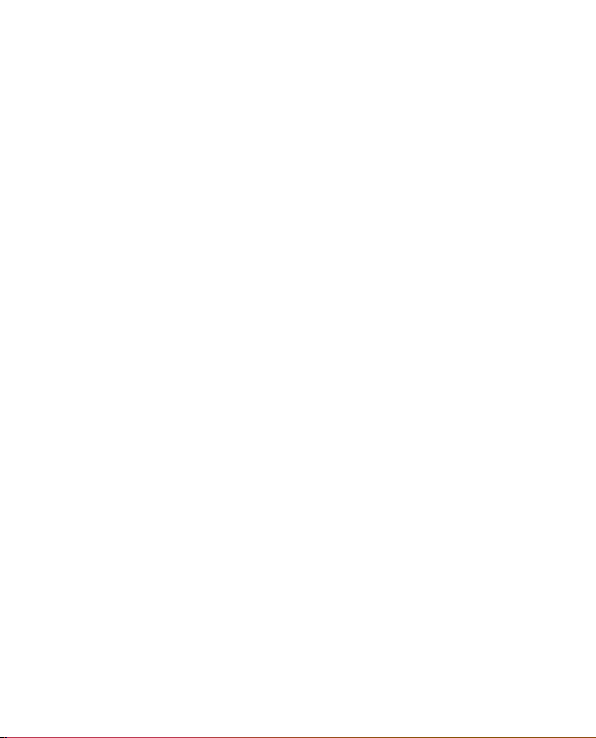
Благодарим вас за приобретение
маршрутизатора SENSEIT R1!
В данном руководстве приводится краткое описание
работы маршрутизатора, а также перечислены
некоторые особенности его функций и эксплуатации.
Все права защищены.
Ни одна из частей данного документа не может быть
воспроизведена или передана по каналам
связи в любой форме и любыми способами
безпредварительного письменного согласия компании
ОАО «МегаФон». Торговые марки «МегаФон» и другие
торговые марки компании являются собственностью
ОАО «МегаФон». Остальные торговые марки,
упомянутые в данном документе, принадлежат
исключительно их владельцам.
Примечание.
Документ содержит актуальную информацию на момент его издания, которая
может быть изменена без предварительного уведомления. При подготовке
документа были приложены все усилия для обеспечения достоверности
информации, но все утверждения, сведения и рекомендации, приводимые
в данном документе, не являются явно выраженной или подразумеваемой
гарантией (истинности или достоверности).
2
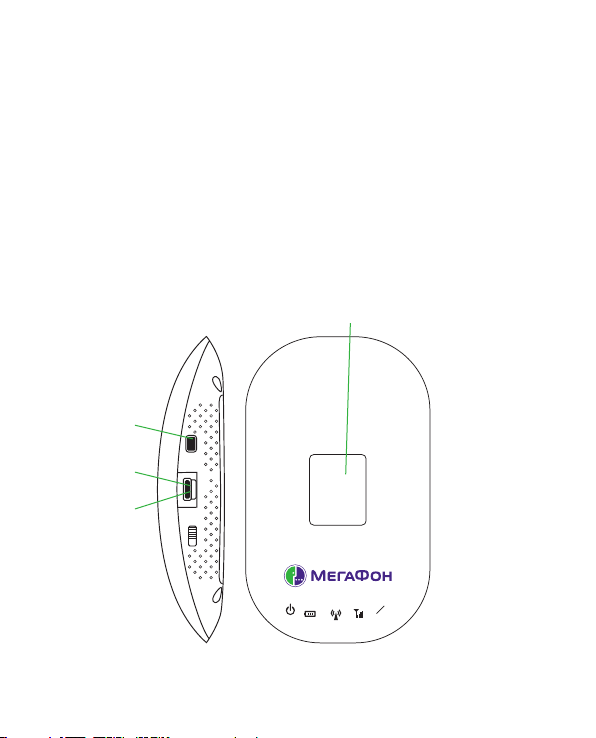
Проверка комплектации
• 2G/3G WiFi-маршрутизатор
• Лити-ионная аккумуляторная батарея емкостью
1500 мАч
• Блок питания
• Краткое руководство по эксплуатации
• Разъм WAN/LAN
• USB-кабель
Разъем
WAN/LAN
Слот Mini USB
Питание
отисточника
постоянного
тока
WAN/LANDC
OFF/ON
Регулируемы разъем USB,
когда неиспользуется, задвигается
вкорпус устройства
2G
3G
3
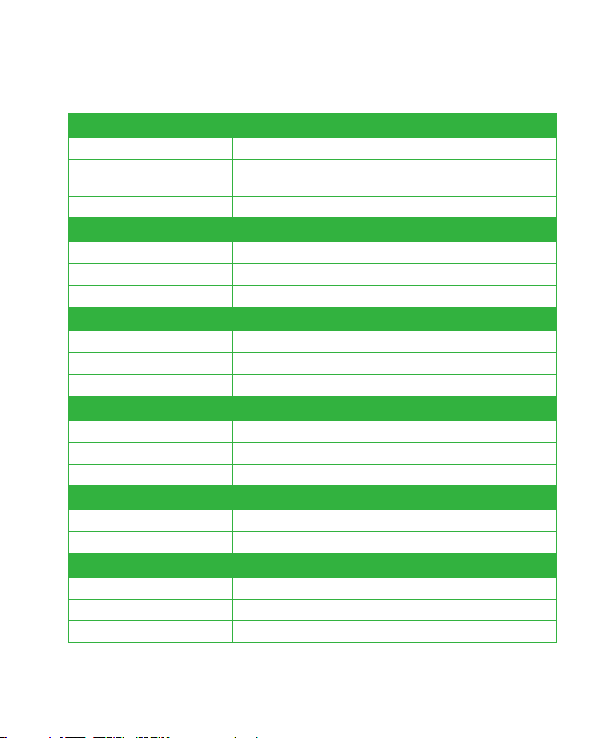
Индикаторы
Красный
Синий
Фиолетовый
Синий
Мигает синим/красным
Красный
Синий
Красный
Фиолетовый
Красный
Фиолетовый
Синий
Фиолетовый
Синий
Нет индикации
Мигает синим
Синий
Питание
Устройство включено
Батарея заряжается, устроство отключено.
После завершения зарядки индикатор гаснет
Батарея заряжается, устроство включено
Батарея
Батарея полностью заряжена
Низкий уровень заряда батареи
Батарея разряжена, требуется зарядить батарею
Состояние Wi-Fi
Сеть Wi-Fi включена, кабель WAN/LAN неподключен
СетьWi-Fi выключена, подключен кабель WAN/LAN
СетьWi-Fi включена, подключен кабель WAN/LAN
Уровень приёма сети 2G/3G
Слабый уровень сигнала
Средний уровень сигнала
Хороший уровень сигнала
Режим сети
Сеть 2G
Сеть 3G
Режим сети WAN
Отключен кабель
DHCP/ADSL соединяется
DHCP/ADSL подключено
4
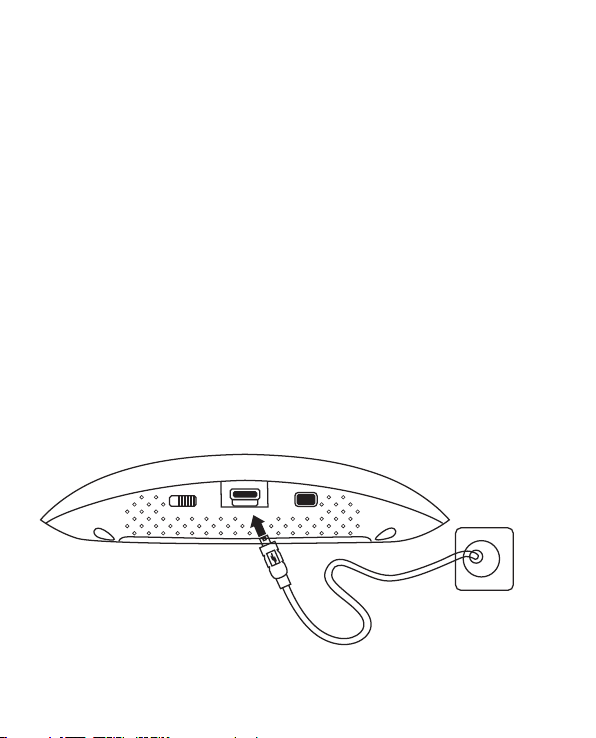
Установка оборудования
Перед настройкой маршрутизатора выполните
следующие процедуры для правильного подключения.
Для обеспечения высокой скорости беспроводной
передачи данных и максимальной зоны покрытия
установите маршрутизатор в центре помещения.
Шаг 1. Установите аккумуляторную батарею
иподключите маршрутизатор к блоку питания. Источник
питания: аккумуляторная батарея, блок питания, ПК.
Примечание.
При питании от ПК используте два порта USB для заряда аккумуляторно
батареи, поскольку мощности одного порта USB недостаточно.
Если вы не используете маршрутизатор, извлеките батарею
дляпредотвращения потери заряда и уменьшения жизненного цикла
аккумуляторной батареи.
OFF/ON
WAN/LANDC
5

Шаг 2. Включение и выключение питания.
OFF/ON
Кнопка включения / выключения питания
WAN/LANDC
Шаг 3. Подключите беспроводной модем через
интерфес USB.
6

Wi-Fi
Шаг 4. Подключите маршрутизатор к компьютеру
побеспроводно сети Wi-Fi.
Данные, установленные по умолчанию
для подключения к беспроводно сети Wi-Fi:
Имя сети (SSID): MegaFon_3G_Wi-Fi_xxxx
где xxxx – 7-ая, 8-ая, 9-ая, 10-ая цифры MAC-адреса.
Пароль: последние 8 цифр MAC-адреса.
Стикер, в котором указаны SSID и Пароль, размещн
накрышке аккумуляторной батареи маршрутизатора.
Примечание.
Убедитесь, что в вашем компьютере есть модуль беспроводно сети Wi-Fi,
ионвключен.
7

Веб-интерфейс
При установке беспроводного подключения
кустройству выполните следующие процедуры
длянастройки.
Шаг 1. Запустите веб-браузер, введите вадресной
строке http://router.3g и нажмите клавишу ВВОД.
8
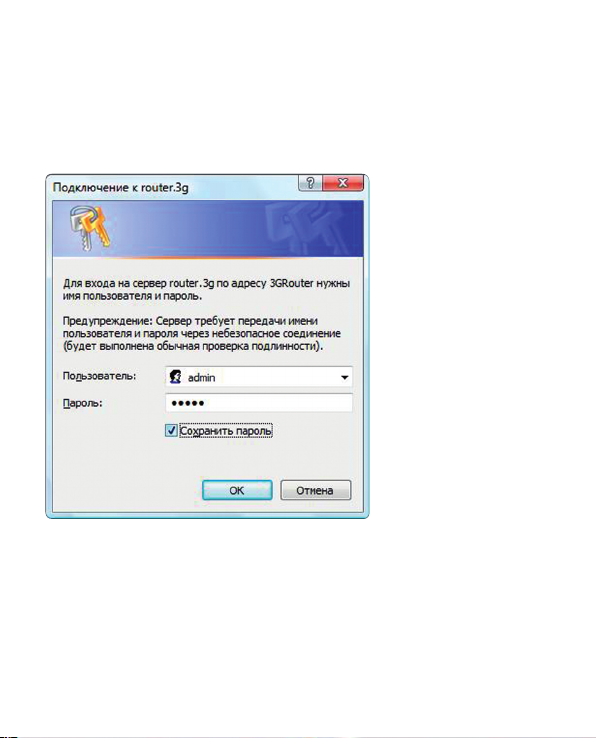
Шаг 2. Отобразится следующее окно. Введите admin
вполе «Пользователь» и admin в поле «Пароль», затем
нажмите кнопку OK.
Шаг 3. После ввода правильного имени и пароля
администратора нажмите кнопку OK, чтобы открыть
главную страницу в режиме администрирования.
9

Маршрутизатор совместим с беспроводными
модемами с поддержко технологи 2G/3G.
Вкачестве примера рассмотрим беспроводной
модем WCDMA:
10

Информация о сети:
Сигнал сети
Зарегистрированная сеть
Нет подключения к сети Интернет
Подключено к сети Интернет
11

Состояние подключения
Отображаются текущая скорость приема и передачи
данных, сведения отекущем объеме переданных /
полученных данных и суммарны объем переданных /
полученных данных.
Управление сетью Wi-Fi
Wi-Fi SSID – используется для отображения имени
сети Wi-Fi данного маршрутизатора. Чтобы изменить
Wi-Fi SSID, нажмите кнопку
, затем – кнопку
, чтобы изменение вступило в силу.
Безопасность беспроводной сети
Кнопка Wi-Fi-безопасность означает, что сеть
незащищена.
Нажмите эту кнопку, чтобы включить защиту сети Wi-Fi.
Затем задайте пароль для доступа к сети от8до 63
символов (вы можете вводить различные латинские
символы верхнего/нижнего регистра ицифры)
и нажмите . (Эта операция приведет
к отключению отсети, для подключения к сети
необходимо будет ввести назначенный пароль).
Примечание.
По умолчанию используется метод шифрования WPA2-PSK. В настроках
маршрутизатора вы можете выбрать другой метод шифрования.
12

Изменение пароля
Чтобы изменить пароль доступа к сети Wi-Fi, нажмите
, введите от 8 до 63 символов (вы можете
вводить различные латинские символы верхнего/
нижнего регистра ицифры) и нажмите .
(Эта операция приведет к отключению отсети, для
подключения ксети необходимо будет ввести
назначенный пароль).
Эта кнопка означает, что включена защита
сети Wi-Fi. При нажатии на не защита отключается.
(Эта операция приведет к отключению от сети,
необходимо будет подключиться к сети вновь).
Пароль пользователя интерфейса управления
Пароль по умолчанию для входа в систему – admin.
Егоможно изменить вручную, нажав кнопку
винтерфейсе управления. Затем нажмите кнопку
для подтверждения изменения пароля.
Дополнительные настройки
Для настройки дополнительных параметров каждой
функции нажмите кнопку «Настройки» вправом
верхнем углу окна.
13

Восстановление стандартных заводских настроек
Если требуется перестроить сеть или были забыты
измененные значения некоторых параметров, можно
выбрать восстановление стандартных заводских
настроек и изменить конфигурацию устройства.
Этоможно сделать двумя способами.
1. С помощью подходящего предмета нажмите
иудерживайте кнопку восстановления стандартных
заводских настроек более 5 секунд. Если нажать
иудерживать кнопку только 1 секунду, будет выполнена
перезагрузка маршрутизатора.
OFF/ON
Кнопка сброса настроек
WAN/LANDC
2. Войдите в веб-интерфейс, нажмите накнопку
«Настройки», выберите «Администратор»
и«Конфигурация», а затем нажмите кнопку загрузки
параметров по умолчанию.
14

Соответствие стандартам РФ
Маршрутизатор SENSEIT R1 производства фирмы «Hame TechnologyCo.,
Limited» соответствует требованиям нормативных документов
ГОСТ Р МЭК 60950-1-2009, ГОСТ Р 51318.22-99, ГОСТ Р 51318.24-99,
ГОСТ Р 51317.3.2-2006 (Разд. 6,7), ГОСТ Р 51317.3.3-2008 и не окажет деста-
билизирующее воздействие на целостность, устойчивость функционирования
ибезопасность едино сети электросвязи Россиско Федерации.
Абонентский терминал сертифицирован органом по сертификации продукции
РОСС RU.0001.10АЯ46 «РОСТЕСТ-МОСКВА».
Сертификат соответствия РОСС CN.АЯ46.В01127,
срок действия с 30.03.2011 по 29.03.2014.
15

